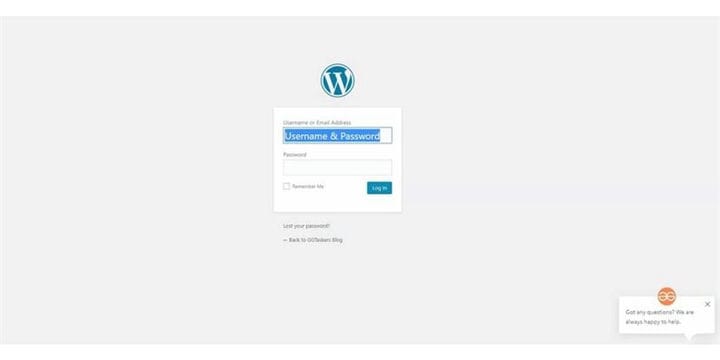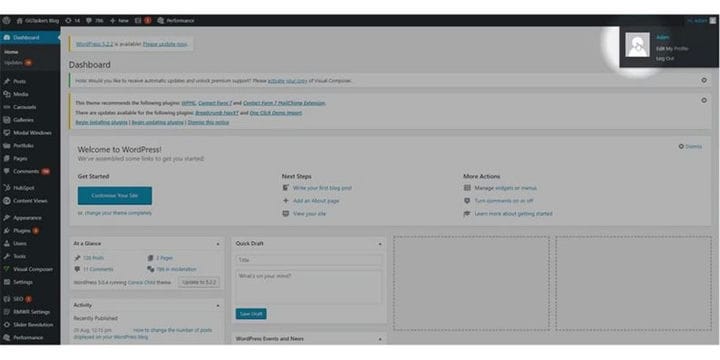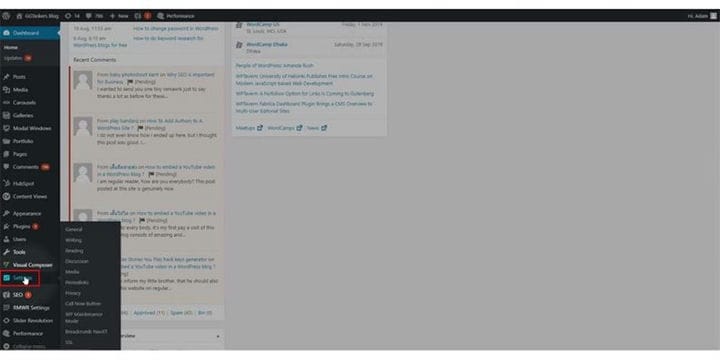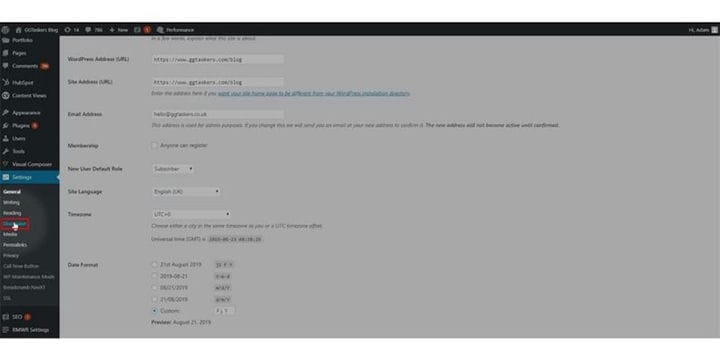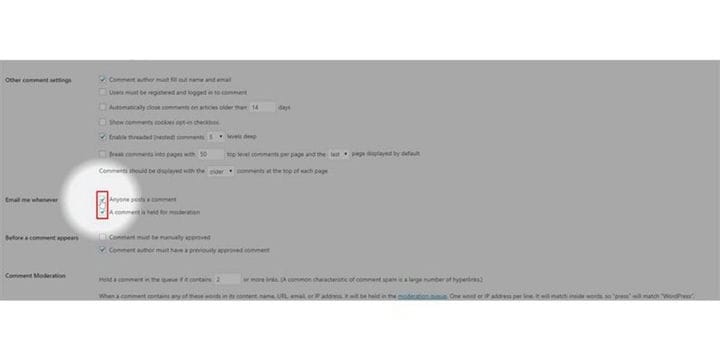Як вимкнути сповіщення про коментарі в WordPress
Як користувач блогера, коментування дописів у вашому блозі – це як благословення. Це означає, що ваші блоги помічають і люди читають ваші блоги. Щоразу, коли користувач коментує ваш блог, автор отримує сповіщення електронною поштою. Оскільки сайт вашого блогу починає рости, це може дратувати, оскільки ви будете отримувати занадто багато електронних листів. Існує простий спосіб вимкнути цю функцію. У цьому блозі я покажу вам, як ви можете вимкнути сповіщення про коментарі в WordPress.
Крок 1. Вам потрібно перейти до серверної частини вашого веб-сайту або для WordPress; він відомий як wp-admin. Wp-admin — це універсальний логін для веб-сайту WordPress. Припустимо, ваш веб-сайт www.example.com, тоді вам потрібно ввести URL-адресу як www.example.com/wp-admin.
Крок 2: Після входу ви потрапите на свою інформаційну панель. Тепер ви повинні переконатися, що ви увійшли як адміністратор. Важливо увійти як адміністратор, оскільки лише адміністратор має доступ до редагування всіх функцій, включаючи вимкнення однієї. Різним користувачам WordPress можна призначати різні ролі, тому ви повинні переконатися, що ви вибрали користувача, який має доступ адміністратора.
Крок 3. Під інформаційною панеллю ви знайдете вкладку з назвою «Налаштування». На цій вкладці є кілька важливих параметрів вашого веб-сайту, тому будьте обережні.
Крок 4: На вкладці налаштувань ви знайдете підвкладку під назвою Обговорення. Натисніть підвкладку Обговорення.
Крок 5. На вкладці ви знайдете опцію «Надіслати мені електронний лист у будь-який час». У WordPress це ввімкнено за замовчуванням. Щоб вимкнути сповіщення, потрібно зняти позначки з цих двох параметрів.
Крок 6: Прокрутіть вниз, і там ви знайдете кнопку під назвою Зберегти зміни. Натисніть кнопку Зберегти зміни, щоб застосувати нові зміни на вашому сайті WordPress.
Коментарі можуть бути як благословенням, так і прокляттям. Якщо ви не відповідаєте на коментарі, ваші користувачі можуть відчувати себе ігнорованим. Тому переконайтеся, що ви регулярно переглядаєте розділ коментарів після вимкнення.